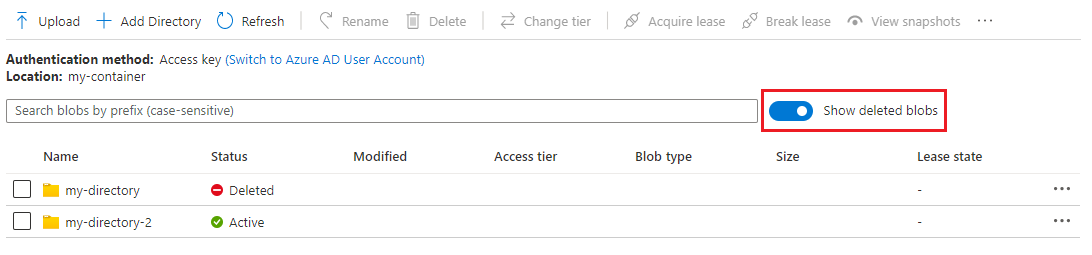Vous pouvez utiliser le portail Azure pour afficher et restaurer des captures instantanées et des objets blob supprimés de manière réversible. La restauration des objets supprimés de manière réversible est légèrement différente si le contrôle de version des objets blob est ou non également activé pour votre compte de stockage. Pour plus d’informations, consultez Restauration d’une version supprimée de manière réversible.
Afficher les objets blobs supprimés
Lorsque des objets blob sont supprimés de manière réversible, par défaut, ils sont invisibles dans le portail Azure. Pour afficher les objets blob supprimés de manière réversible, accédez à la page Vue d’ensemble du conteneur, et activez le paramètre Afficher les objets blob supprimés. Les objets blob supprimés de manière réversible sont affichés avec l’état Supprimé.

Ensuite, sélectionnez l’objet blob supprimé dans la liste des objets blob pour afficher ses propriétés. Sous l’onglet Vue d’ensemble, notez que l’état de l’objet blob est défini sur Supprimé. Le portail affiche également le nombre de jours jusqu’à la suppression définitive de l’objet blob.

Afficher les captures instantanées supprimées
La suppression d’un objet blob a également pour effet de supprimer tous les instantanés qui y sont associés. Si un blob supprimé de manière réversible contient des captures instantanées, vous pouvez également afficher les captures instantanées supprimées dans le portail Azure. Affichez les propriétés de l’objet blob supprimé de manière réversible, accédez à l’onglet Instantanés, puis activez l’option Afficher les instantanés supprimés.

Restaurer des objets supprimés de manière réversible quand le contrôle de version est désactivé
Pour restaurer un objet blob supprimé de manière réversible dans le portail Azure lorsque le contrôle de version des objets blob n’est pas activé, commencez par afficher les propriétés de l’objet blob, puis sélectionnez le bouton Annuler la suppression sous l’onglet Vue d’ensemble. La restauration d’un objet blob a pour effet de restaurer également toutes les clichés instantanés supprimées pendant la période de rétention de suppression réversible.

Pour promouvoir une cliché instantané supprimée de manière réversible vers l’objet blob de base, assurez-vous d’abord que les captures instantanées supprimées de manière réversible ont été restaurées. Sélectionnez le bouton Annuler la suppression pour restaurer les captures instantanées de manière réversible, même si l’objet blob de base lui-même n’a pas été supprimé de manière réversible. Ensuite, sélectionnez la capture instantanée à promouvoir, et utilisez le bouton Promouvoir l’instantané pour remplacer l’objet blob de base par le contenu de l’instantané.

Restaurer des objets blob supprimés de manière réversible lorsque le contrôle de version est activé
Pour restaurer un objet blob supprimé de manière réversible dans le portail Azure lorsque le contrôle de version est activé, sélectionnez l’objet blob supprimé de manière réversible pour afficher ses propriétés, puis sélectionnez l’onglet Versions. Sélectionnez la version que vous souhaitez promouvoir comme version actuelle, puis sélectionnez Définir comme version actuelle.

Pour restaurer des versions ou des captures instantanées supprimées lorsque le contrôle de version est activé, affichez les propriétés de l’objet blob, puis sélectionnez le bouton Annuler la suppression sous l’onglet Vue d’ensemble.
Notes
Lorsque le contrôle de version est activé, le fait de sélectionner le bouton Annuler la suppression sur un objet blob supprimé a pour effet de restaurer toutes les versions ou captures instantanées supprimées de manière réversible, mais pas l’objet blob de base. Pour restaurer l’objet blob de base, vous devez promouvoir une version antérieure.
Voir et gérer les objets blob et répertoires supprimés de manière réversible (espace de noms hiérarchique)
Vous pouvez restaurer les répertoires et objets blob supprimés de manière réversible dans les comptes disposant d’un espace de noms hiérarchique.
Vous pouvez utiliser le portail Azure pour afficher et restaurer des répertoires et des objets blob supprimés de manière réversible.
Afficher les blobs et les répertoires supprimés
Lorsque des objets blob ou des répertoires sont supprimés de manière réversible, par défaut, ils sont invisibles dans le portail Azure. Pour afficher les objets blob et les répertoires supprimés de manière réversible, accédez à la page Vue d’ensemble du conteneur, et activez le paramètre Afficher les objets blob supprimés. Les objets blob et les répertoires supprimés de manière réversible sont affichés avec l’état Supprimé. L’image suivante montre un répertoire supprimé de manière réversible.
Il existe deux raisons pour lesquelles les objets blob et les répertoires supprimés de manière réversible peuvent ne pas apparaître sur le portail Azure lorsque vous basculez le paramètre Afficher les objets blob supprimés.
Les objets blob et les répertoires supprimés de manière réversible ne s’affichent pas si votre principal de sécurité s’appuie uniquement sur les entrées de liste de contrôle d’accès (ACL) pour l’autorisation.
Pour que ces éléments s’affichent, vous devez être le propriétaire du compte ou votre principal de sécurité doit être affecté au rôle Propriétaire des données blob de stockage, Contributeur aux données blob de stockage ou Lecteur de données blob de stockage.
Si vous renommez un répertoire qui contient des éléments supprimés de manière réversible (sous-répertoires et objets blob), ces éléments sont déconnectés du répertoire et n’apparaissent donc pas.
Si vous souhaitez les afficher dans le portail Azure, vous devez rétablir le nom d’origine du répertoire ou créer un répertoire distinct qui utilise le nom de répertoire d’origine.
Vous pouvez afficher les propriétés d’un objet blob ou d’un répertoire supprimé de manière réversible en le sélectionnant dans la liste. Sous l’onglet Vue d’ensemble, notez que l’état est défini sur Supprimé. Le portail affiche également le nombre de jours jusqu’à la suppression définitive de l’objet blob.
Restaurer des objets blob et des répertoires supprimés de manière réversible
Pour restaurer un objet blob ou un répertoire supprimé de manière réversible dans le portail Azure, commencez par afficher les propriétés de l’objet blob ou du répertoire, puis sélectionnez le bouton Annuler la suppression dans l’onglet Vue d’ensemble. L’image suivante montre le bouton Annuler la suppression d’un répertoire supprimé de manière réversible.
Restaurer des objets blob et des répertoires supprimés de manière réversible à l’aide de PowerShell
Important
Cette section s’applique uniquement aux comptes qui ont un espace de noms hiérarchique.
Assurez-vous d’avoir installé le module Az.Storage en préversion. Pour plus d’informations, consultez Activer la suppression réversible via PowerShell.
Obtenez une autorisation du compte de stockage à l’aide d’une clé de compte de stockage, d’une chaîne de connexion ou de Microsoft Entra ID. Pour plus d’informations, consultez Se connecter au compte.
L’exemple suivant obtient l’autorisation à l’aide d’une clé de compte de stockage.
$ctx = New-AzStorageContext -StorageAccountName '<storage-account-name>' -StorageAccountKey '<storage-account-key>'
Pour restaurer un élément supprimé de manière réversible, utilisez la commande Restore-AzDataLakeGen2DeletedItem.
$filesystemName = "my-file-system"
$dirName="my-directory"
$deletedItems = Get-AzDataLakeGen2DeletedItem -Context $ctx -FileSystem $filesystemName -Path $dirName
$deletedItems | Restore-AzDataLakeGen2DeletedItem
Si vous renommez le répertoire qui contient les éléments supprimés de manière réversible, ces éléments sont déconnectés du répertoire. Si vous souhaitez restaurer ces éléments, vous devez rétablir le nom d’origine du répertoire ou créer un répertoire distinct qui utilise le nom de répertoire d’origine. Dans le cas contraire, un message d’erreur apparaîtra lorsque vous tenterez de restaurer ces éléments supprimés de manière réversible.
Restaurer des objets blob et des répertoires supprimés de manière réversible à l’aide d’Azure CLI
Important
Cette section s’applique uniquement aux comptes qui ont un espace de noms hiérarchique.